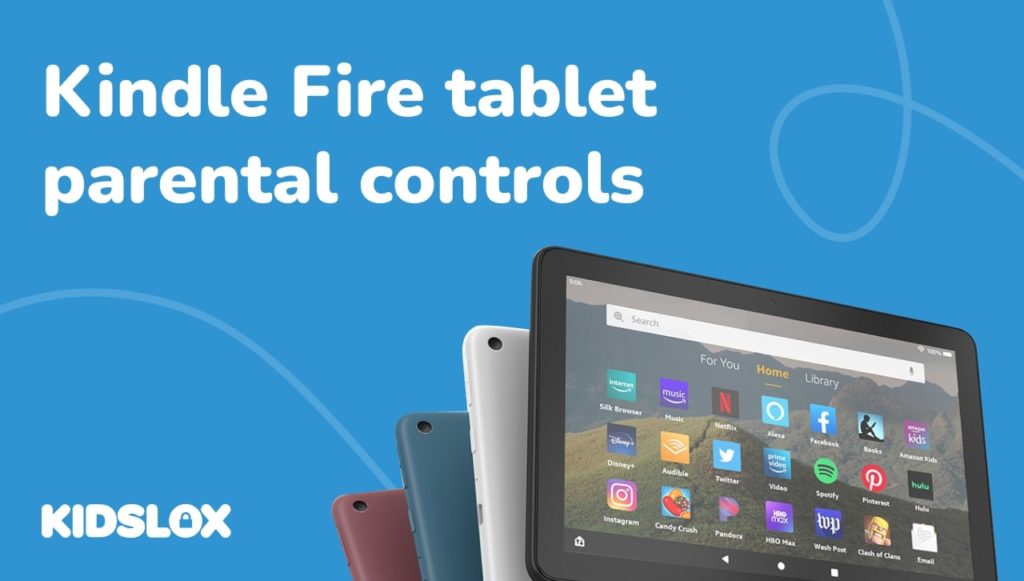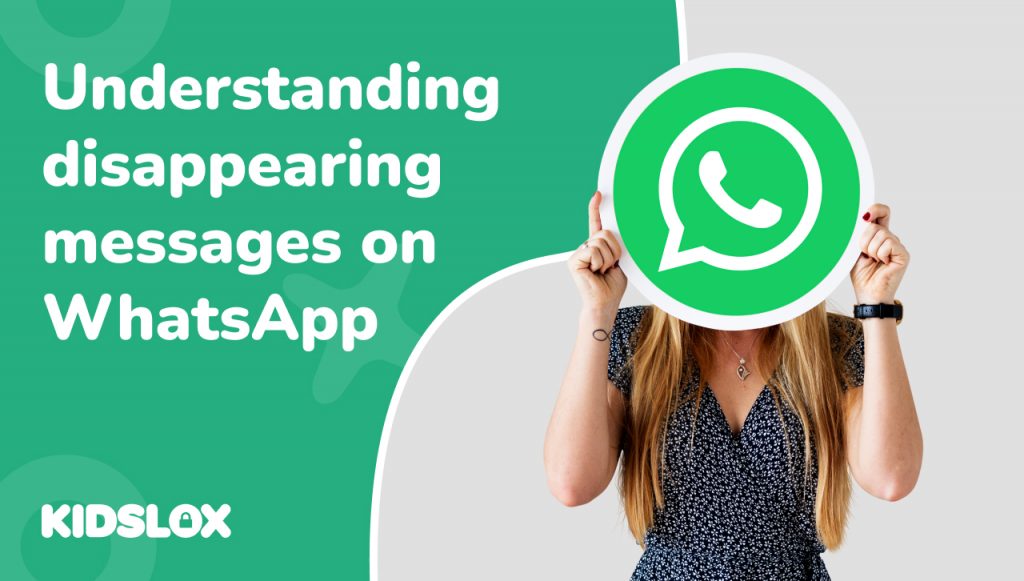Діти все частіше користуються планшетами. Від завершення гібридних шкільних уроків до гри в такі популярні ігри, якMinecraftіРоблокс, діти та планшети стали майже синонімами.
Одним з найпопулярніших на сьогодні варіантів є Планшет Kindle Fire, створений інтернет-магазином Amazon. Планшет Kindle Fire став популярним вибором для дітей через його відносно низьку ціну порівняно з іншими планшетами на ринку, такими як iPad.
Однак, як і з будь-яким пристроєм, який надає вашій дитині доступ до Інтернету, батьки можуть мати деякі потенційні занепокоєння щодо того, що їхні діти використовують планшет Kindle Fire. На щастя, на пристрої можна налаштувати батьківський контроль, щоб зменшити деякі з цих ризиків.
У цій статті ми розглянемо деякі потенційні занепокоєння батьків щодо їхніх дітей, які використовують планшет Kindle Fire, а також розглянемо, як налаштувати батьківський контроль на пристрої.
Що таке планшет Kindle Fire?
Вперше випущений у 2011 році Kindle Fire — це планшетний пристрій, створений Amazon як прямий конкурент популярним планшетам, таким як iPad від Apple.
Створений спочатку як пристрій для читання електронних книг, планшет Kindle Fire перетворився на пристрій «все в одному», який дозволяє користувачам робити все, від читання книг до потокового перегляду фільмів і телешоу.
Kindle Fire працює на власній операційній системі Fire від Amazon і пропонує доступ до широкого спектру вмісту та функцій, таких як можливість транслювати фільми та телешоу, робити покупки в Інтернеті та читати електронні книги.
Пристрій пережив кілька ітерацій протягом багатьох років, останньою була Kindle Fire HD 10. Планшети Kindle Fire доступні у двох варіантах – загальна версія для дорослих і версія для дітей із кількома вбудованими функціями та вмістом, орієнтованим на дітей. . Найкраще те, що планшети Kindle Fire коштують від низького до середнього, що робить їх набагато доступнішими, ніж деякі інші варіанти на ринку.
Потенційні ризики, якщо дати вашій дитині планшет Kindle Fire
Як і з будь-яким пристроєм, який надає вашій дитині доступ до Інтернету, є деякі потенційні ризики, пов’язані з наданням їй планшета Kindle Fire. Хоча на пристрої можна налаштувати батьківський контроль (докладніше про це пізніше), важливо знати про деякі з цих ризиків, перш ніж прийняти рішення подарувати своїй дитині планшет Kindle Fire.
Деякі потенційні ризики, пов’язані з наданням вашій дитині планшета Kindle Fire, включають:
- Вплив неприйнятного вмісту: одним із потенційних ризиків, пов’язаних із наданням вашій дитині планшета Kindle Fire, є те, що вона може натрапити на неприйнятний вміст. Хоча засоби батьківського контролю можуть допомогти обмежити доступ до контенту, до якого ваша дитина має доступ, важливо знати, що ваша дитина може натрапити на те, чого ви б не хотіли, щоб вона бачила.
- Випадкові покупки: ще один потенційний ризик, пов’язаний з тим, щоб дати дитині планшет Kindle Fire, полягає в тому, що вона може випадково зробити покупки. Незалежно від того, чи йдеться про покупку в програмі чи купівлю чогось на Amazon, батьки повинні знати, що їхня дитина може робити небажані покупки, якщо за нею не наглядають під час використання пристрою.
- Цифрові відволікання: хоча планшет Kindle Fire може бути чудовим навчальним інструментом, ваша дитина також може витрачати час на пристрій, якщо вона не використовує його конструктивно. Важливо знати, як ваша дитина використовує пристрій, і за необхідності встановити обмеження на його використання.
- Використання даних: ще одним потенційним ризиком, який слід враховувати, є використання даних. Якщо ваша дитина транслює фільми чи телешоу на планшеті Kindle Fire, вона може швидко використати ваш місячний обсяг даних. Обов’язково стежте за використанням даних і за потреби встановлюйте обмеження.
- Кіберзалякування: як і з будь-яким пристроєм, який надає вашій дитині доступ до Інтернету, існує ймовірність того, що вона стане жертвою кіберзалякування. Обов’язково поговоріть зі своєю дитиною про кіберзалякування та про те, як з ним боротися, якщо воно станеться.
Як налаштувати батьківський контроль на планшеті Kindle Fire
Тепер, коли ми розглянули деякі потенційні ризики, пов’язані з наданням вашій дитині планшета Kindle Fire, давайте розглянемо, як можна налаштувати батьківський контроль на пристрої.
Батьківський контроль — це чудовий спосіб обмежити контакт вашої дитини з неприйнятним вмістом і запобігти випадковим покупкам. Ось покрокова інструкція щодо налаштування батьківського контролю на планшеті Kindle Fire:
Налаштування базового батьківського контролю на Amazon Fire Tablet
Першим кроком до налаштування батьківського контролю на планшеті Kindle Fire є ввімкнення основних елементів керування. Ці засоби батьківського контролю нададуть вам кілька варіантів обмежень, зокрема:
- Доступ до Amazon Store для покупок
- Можливість перегляду веб-сторінок на пристрої
- Доступ до програм соціальних мереж і обмін
- Використання камери на пристрої
- Доступ до книг, програм та іншого вмісту на планшеті
Щоб увімкнути та встановити ці обмеження, виконайте такі дії:
- Увімкніть пристрій і проведіть пальцем зверху вниз, щоб відкрити меню.
- Виберіть «Налаштування», а потім «Батьківський контроль».
- Торкніться перемикача, який з’явиться біля пункту «Батьківський контроль».
- Створіть пароль для доступу та налаштувань батьківського контролю
- Виберіть «Готово», щоб завершити процес
Якщо встановлено на даний момент, ви побачите нову піктограму на екрані, яка сповіщатиме про те, що на планшеті Kindle First встановлено елементи керування.
У налаштуваннях «Батьківський контроль» ви матимете доступ до різноманітних опцій для обмеження. До них належать:
Часові обмеження: Ви можете встановити щоденні часові обмеження для вашої дитини на використання пристрою. Це може бути корисним для того, щоб ваша дитина не витрачала надто багато часу на планшет Kindle Fire.
Фільтрування вмісту: фільтрування вмісту дозволяє обмежити доступ до певних типів вмісту. Це можуть бути книги, програми, ігри та веб-сайти.
Схвалення покупок: схвалення покупок дозволяє схвалювати або відхиляти будь-які покупки, які ваша дитина намагається зробити на пристрої. Це може допомогти запобігти випадковим покупкам.
Щоб отримати доступ до цих налаштувань, виконайте такі дії:
Торкніться «Батьківський контроль» у головному меню налаштувань
Введіть свій пароль для доступу до меню батьківського контролю
Виберіть «Фільтрування вмісту»
Тут ви можете вибрати типи вмісту, які потрібно відфільтрувати. Ви також можете додати певні програми, веб-сайти та книги до схваленого чи заблокованого списку.
Щоб отримати доступ до часових обмежень і налаштувань схвалення покупки, виконайте такі дії:
- Торкніться «Батьківський контроль» у головному меню налаштувань
- Введіть свій пароль для доступу до меню батьківського контролю
- Виберіть «Часові обмеження» або «Схвалення покупок»
Тут ви можете встановити бажані обмеження для кожного параметра.
Налаштування батьківського контролю через Amazon Kids+
Щоб допомогти батькам краще керувати вмістом, який дитина використовує на планшеті Kindle Fire, Amazon пропонує Сервіс Amazon Kids+. Це послуга на основі передплати, яка надає батькам доступ до різноманітних книжок, додатків, ігор і відео для дітей.
Це також дозволяє батькам установлювати спеціальні параметри батьківського контролю для облікового запису своєї дитини. Це включає можливість встановлення часових обмежень, фільтрації вмісту та налаштувань схвалення покупок.
Щоб отримати доступ до цих функцій, виконайте такі дії:
- Увімкніть Amazon Fire Tablet і проведіть пальцем вниз від верхньої частини екрана, щоб отримати доступ до «Налаштувань». Проведіть пальцем вниз від верхнього краю екрана та торкніться Налаштування.
- У «Налаштуваннях» виберіть «Профілі та сімейна бібліотека».
- Якщо профіль вашої дитини існує, виберіть його. В іншому випадку створіть новий профіль для вашої дитини на пристрої.
- У профілі ви побачите можливість підписатися на Amazon Kids+. Послуга доступна в різних планах передплати.
- Завантажте програму Amazon Kids+ із Amazon Appstore. Це використовуватиметься для керування вмістом вашої дитини на пристрої.
- Відкрийте програму Amazon Kids+ і увійдіть, використовуючи дані свого облікового запису Amazon. Потім виберіть профіль, пов’язаний з підпискою.
Тут ви можете налаштувати батьківський контроль для профілю вашої дитини. Це включає встановлення часових обмежень, фільтрування вмісту та налаштування схвалення покупок. Додаток Amazon Kids+ також дозволяє налаштовувати різноманітні доступи до різного вмісту в бібліотеці. На щастя, більшість цього вмісту розроблено для дітей і безпечно для них.
І це все! Тепер ви знаєте, як налаштувати батьківський контроль на планшеті Kindle Fire. Виконуючи ці кроки, ви можете забезпечити безпечне та приємне використання пристрою вашою дитиною.
Підвищуйте безпеку свого планшета з Kidslox
Батьки все більше хвилюються про безпеку своєї сім’ї під час використання технологій. І коли ваші діти стають старшими, стає ще важливішим стежити за їхньою активністю в Інтернеті та переконатися, що вони не мають доступу до неприйнятного вмісту та не проводять надто багато часу на своїх пристроях.
На щастя, існує безліч програм для батьківського контролю, які можуть допомогти вам у цьому. Одним із таких додатків є Kidslox.
Kidslox — це кросплатформна програма для батьківського контролю що дозволяє встановлювати часові обмеження, блокувати програми та фільтрувати вміст на пристрої вашої дитини. За допомогою одного облікового запису Kidslox ви можете контролювати та відстежувати дані на всіх пристроях вашої родини, включаючи смартфони, планшети та комп’ютери.
Kidslox полегшив захист вашої родини в Інтернеті, ніж будь-коли. Завдяки хмарному управлінню та відстеженню в режимі реального часу ви можете гарантувати, що ваші діти отримають лише вміст, який відповідає їхньому віку, і будуть проводити здорову кількість часу на своїх пристроях.
Вирушайте в Інтернет сьогодні, щоб дізнатися більше про те, як Kidslox може допомогти вам захистити вашу родину. Обов’язково відвідайте сайт Kidslox, щоб отримати ще більше чудових посібників і порад щодо безпеки вашої сім’ї в Інтернеті!